Adobe Photoshop에서 사진 품질을 업스케일링하고 개선하는 방법
좋은 사진은 적절한 터치로 더욱 훌륭해질 수 있습니다. 포토샵에서 사진 품질을 향상시키고 싶은 데에는 이유가 있습니다. 어도비 포토샵은 다양한 기능을 제공하여 이미지를 완벽하게 제어할 수 있도록 도와줍니다. 사진의 선명도, 색상, 또는 전반적인 시각적 효과를 향상시키고 싶다면 여기에서 포토샵에서 이미지 해상도를 높이는 방법을 알아보세요. 더 나아가, 이미지를 최대한 돋보이게 하는 팁과 최고의 대안을 알아보세요.
포토샵에서 이미지 품질을 높이는 5가지 방법
저해상도 이미지든 노출 부족 이미지든, 포토샵은 이미지 품질을 향상시키는 데 도움을 줄 수 있습니다. 포토샵에서 이미지 해상도를 높이는 다섯 가지 기법과 단계별 가이드를 소개합니다. 이미지를 시각적으로 더욱 선명하고 정밀하게 만들고 싶은 모든 분께 안성맞춤입니다!
방법 1. Adobe Camera Raw에서 Super Resolution 사용하기
슈퍼 레졸루션 기능을 사용하면 특히 작은 이미지나 오래된 사진의 경우 AI를 통해 디테일을 그대로 유지하면서 이미지 해상도를 두 배로 높일 수 있습니다. RAW 파일에서 가장 잘 작동하지만 JPEG와 TIFF 파일에서도 작동합니다. 이를 위해 이미지의 고해상도 버전을 얻을 수 있으며, 이제 대형 인쇄에 적합합니다. 포토샵에서 "슈퍼 레졸루션" 기능을 사용하여 이미지 품질을 높이는 방법은 다음과 같습니다.
1. Photoshop에서 이미지를 열고 "필터"에서 "Camera Raw 필터"로 이동합니다.
2. 미리보기를 마우스 오른쪽 버튼으로 클릭하고 "향상"을 선택한 다음, 팝업에서 "초고해상도" 상자를 선택하고 "향상" 버튼을 클릭합니다.

방법 2. 스마트 선명 효과를 사용하여 이미지 세부 정보 증가
반면, 스마트 샤픈은 반경, 양, 노이즈를 조정하여 선명도를 조절할 수 있습니다. 또한, 모션 블러를 보정할 수 있어 선명도가 부족한 이미지에 적합합니다. 포토샵에서 적절히 사용하면 미세한 질감을 극적으로 강조하여 이미지의 품질을 향상시킬 수 있습니다.
1. "Ctrl + J"(Cmd + J) 키를 눌러 배경 레이어를 복제합니다.
2. 그런 다음 "필터"에서 "선명하게", "스마트 선명하게"로 이동합니다. "양"과 "반경" 슬라이더를 원하는 대로 조정하여 선명도를 조절할 수 있습니다.
3. "노이즈 감소" 옵션을 사용하여 부드러움의 균형을 조정합니다. 그런 다음 "확인" 버튼을 클릭하여 모든 변경 사항을 적용합니다.
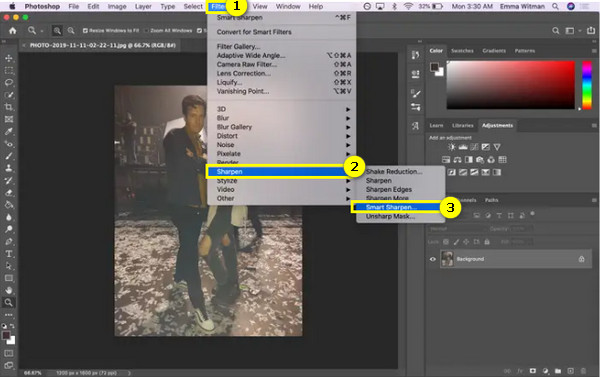
방법 3. 디테일을 보존하면서 이미지 업스케일링
증가할 때 포토샵에서 이미지 크기 조절하기포토샵의 '세부 정보 유지' 옵션을 사용하면 선명도를 유지하고 흐릿함을 줄이는 데 도움이 됩니다. 이 솔루션은 인쇄용이나 대형 디스플레이용으로 작은 사진을 확대하는 데 적합합니다. 완벽하지는 않지만, 포토샵에서 사진 품질을 향상시키고 싶다면 시도해 볼 만한 가장 좋은 방법 중 하나입니다.
1. "이미지"에서 "이미지 크기"로 이동합니다. 대화 상자에서 "리샘플링"을 체크하고 "세부 정보 유지" 옵션을 선택합니다.
2. 너비와 높이를 설정한 다음, "노이즈 감소" 슬라이더를 조정하여 그레인을 줄입니다.
3. "확인" 버튼을 클릭하여 변경 사항을 저장합니다.
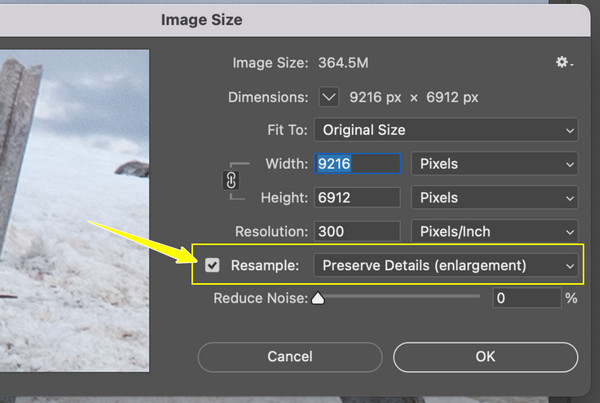
방법 4. 이미지 밝기 및 대비 조정
포토샵을 사용하여 저화질 이미지를 고화질로 변환하는 다음 방법은 밝기와 대비를 조정하는 것입니다. 이렇게 하면 특히 이미지가 너무 어두울 때 이미지의 균형과 깊이를 더하는 데 도움이 됩니다. 또한, 이 간단한 방법은 이미지 향상의 기본이며, 조정 레이어를 통해 비파괴적으로 이미지를 향상시킬 수 있습니다. 아래 단계를 통해 방법을 알아보세요.
1. "레이어" 패널 하단에서 "새 조정 레이어" 버튼을 클릭한 다음 "밝기/대비"를 선택합니다.
2. "밝기" 슬라이더를 움직여 사진을 밝게 하거나 어둡게 하거나, "대비" 슬라이더를 움직여 선명도를 낮추거나 높입니다.
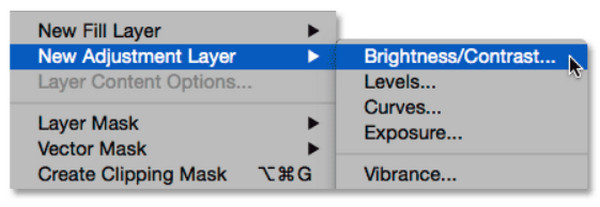
방법 5. 이미지 노이즈 줄이기
마지막으로, 거친 이미지를 개선하려면 이미지 노이즈를 줄이는 것이 필수적입니다. 포토샵의 노이즈 감소 필터를 사용하면 이미지에 영향을 주지 않고 모든 디테일을 부드럽게 처리할 수 있습니다. 하지만 더 세밀한 조정이 필요하다면 타사 AI 플러그인을 사용하는 것도 고려해 보세요. 아래 단계에 따라 포토샵에서 노이즈를 줄여 화질이 좋지 않은 사진을 수정해 보세요.
1. "Ctrl + J" 키(Cmd + J)를 눌러 이미지를 복제한 다음 "필터"에서 "노이즈"를 선택하고 "노이즈 감소"를 선택합니다.
2. 여기에서 다음 옵션의 슬라이더를 당겨서 조정하세요: 강도, 세부 정보 유지, 색상 노이즈 감소, 세부 정보 선명하게.
3. "확인" 버튼을 클릭하여 적용합니다.
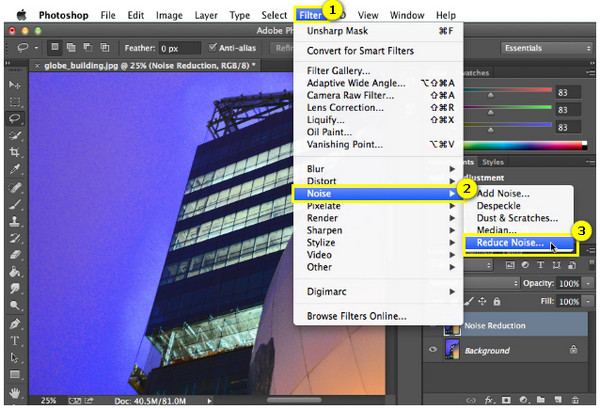
Photoshop 대안을 사용하여 이미지 업스케일 및 향상
포토샵에서 사진 품질을 개선하는 방법은 매우 다양하지만, 복잡하고 구독 기반 플랫폼이기 때문에 항상 가장 쉽게 접근할 수 있는 옵션은 아닙니다. 다행히도 간단하면서도 강력한 화질 향상 기능을 제공하는 대안들이 많이 있으며, AnyRec AI 이미지 업스케일러 이러한 옵션 중 하나를 제공합니다. 내장된 이미지 업스케일러는 빠르고 고품질의 작업에 적합한 강력한 화질 향상 기능을 제공합니다. AI 기술을 사용하여 선명도와 디테일을 유지하면서 이미지를 최대 8배까지 확대합니다. 이 소프트웨어를 사용하면 가파른 학습 곡선 없이도 초보자도 몇 번의 클릭만으로 고해상도 결과물을 얻을 수 있습니다!
특징:
- AI를 사용하여 이미지를 향상시키고 확대하여 더욱 자세한 결과를 얻습니다.
- 모든 기술 수준에 맞는 직관적인 컨트롤을 갖춘 드래그 앤 드롭 기능.
- 품질 저하 없이 빠른 속도로 Photoshop 이미지를 향상시킵니다.
- JPG, PNG, BMP, TIFF 등 널리 사용되는 포맷으로 이미지를 업스케일합니다.
1 단계.선택한 브라우저에서 다음을 방문하세요. AnyRec AI 이미지 업스케일러 웹사이트. 메인 페이지에서 "사진 업로드" 버튼을 클릭하면 이미지가 즉시 처리됩니다.
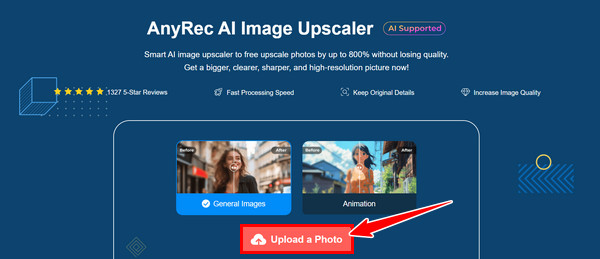
2 단계.업스케일러 페이지에서 업스케일링 전후 미리보기를 확인할 수 있습니다. 위의 "업스케일링 대상" 드롭다운 메뉴에서 업스케일 레벨을 선택하세요. 이미지를 4K로 업스케일링"돋보기" 기능을 사용하면 세부 정보를 더욱 명확하게 볼 수 있습니다.
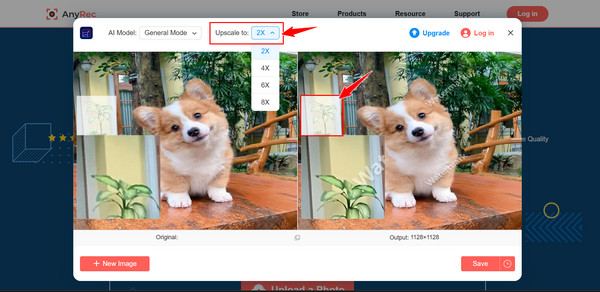
3단계.모든 작업이 완료되면 아래의 "저장" 버튼을 클릭하세요. 컴퓨터에 저장하면 워터마크 없는 고품질 결과물을 보장받을 수 있습니다.
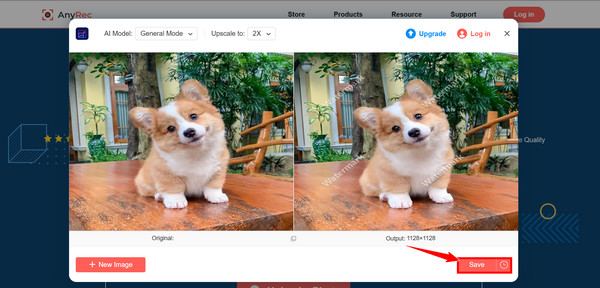
탁월한 포토샵 이미지 향상을 위한 팁
포토샵에서 사진 품질을 향상시키는 것은 단순히 사진을 더 예쁘게 만드는 것만이 아닙니다. 각 픽셀의 장점을 최대한 끌어내는 것도 중요합니다. 이 글을 마무리하기 전에, 훌륭한 포토샵 이미지 향상을 위한 몇 가지 필수 팁을 아래에서 확인해 보세요.
선명도를 높이기 위해 고역 통과 필터 사용노이즈를 증가시키지 않고 Photoshop에서 사진을 선명하게 하려면 오버레이/소프트 라이트 모드로 설정된 복제 레이어에 이 기능을 적용하세요.
깊이를 위해 회피하고 태우세요닷지 도구를 사용하면 하이라이트를 밝게 할 수 있습니다. 번 도구는 그림자를 어둡게 하여 인물 사진에 대비와 깊이를 더합니다.
선택적 색상 조정 사용전체 이미지에 영향을 주지 않고 색조를 미세하게 조정할 수 있어 피부 톤, 하늘 또는 제품 이미지를 향상시키는 데 유용합니다.
AI 기반 플러그인 사용업스케일링 및 노이즈 제거를 위해 Luminar Neo, Topaz Denoise 등의 AI 기반 도구를 사용하면 작업 시간을 절약하면서 고품질의 결과물을 얻을 수 있습니다.
조정 레이어 작업밝기/대비, 색상 보정, 레벨 조정에는 항상 조정 레이어를 사용하면 언제든지 쉽게 다시 편집할 수 있습니다.
스마트 필터 적용필터를 적용하기 전에 레이어를 스마트 개체로 변환하면 나중에 설정을 조정할 수 있습니다.
주파수 분리 사용이 기능을 사용하면 피부 질감을 손상시키지 않고 피부톤을 매끈하게 만들 수 있습니다.
소음을 스마트하게 줄이세요이를 위해 Camera Raw의 노이즈 감소 기능이나 AI 기반 도구를 사용하여 선명도를 유지하면서 고감도 이미지를 정리할 수 있습니다.
결론
포토샵에서 사진 품질을 개선하는 간단한 방법 그 이상입니다. 이미지의 디테일에 영향을 주지 않으면서 전체적인 비주얼을 향상시키기 위해 적절한 기능과 팁을 조합하여 사용하는 것이 중요합니다. 스마트 선명 효과, 초고해상도, 밝기 및 대비 미세 조정 등 어떤 기능을 사용하든, 각각의 기능은 사진의 완성도를 높이는 데 중요한 역할을 합니다! 하지만 포토샵보다 더 간단하고 강력한 솔루션을 원한다면, AnyRec AI 이미지 업스케일러AI 기반 도구로 몇 번의 클릭만으로 이미지를 빠르고 효과적으로 보정할 수 있습니다! 사용자 지정 가능한 출력 설정 및 편집 옵션을 통해 소셜 미디어 이미지나 인쇄용 이미지를 최상의 품질로 제작할 수 있습니다.

